
V poslednom čase, keď sa začala prvá verzia novej verzie operačného systému a aktualizácia systému, sa veľa ľudí zaujímalo o to, ako odstrániť staré okná v systéme Windows 10 a dnes budeme hovoriť o všetkých spôsoboch, ako odstrániť archívny priečinok..
Windows.Old - ukladanie komponentov a súborov „predchádzajúceho“ predtým nainštalovaného systému. Tento priečinok sa vytvorí, keď je systém nainštalovaný v tej istej sekcii, kde bol predtým nainštalovaný operačný systém alebo pri aktualizácii na novú zostavu. Je to tiež záložná kópia údajov potrebných na návrat do predchádzajúcej verzie systému Windows (v prípade aktualizácie) alebo na obnovenie osobných súborov pri preinštalovaní systému v tej istej časti..
Bohužiaľ nie je možné obnoviť aplikácie v prípade preinštalovania (štandardnými metódami). V zásade bude ukladať osobné údaje (priečinky používateľov, respektíve súbory na stiahnutie, dokumenty, fotografie, pracovná plocha atď.), Nastavenia aplikácií (súbory * .pst programu Outlook, uložené hry, konfigurácie aplikácií), aplikačné údaje (databázy).
Priečinok sa uloží od 10 do 28 dní v závislosti od vykonaných krokov.
- 10 dní - aktualizácia „desiatok“ na novú zostavu (1511-> 1607, 1607-> 1703). Toto obdobie je potrebné pre bezbolestný návrat k predchádzajúcej verzii systému.
Dôrazne sa odporúča nepoužívať programy „optimalizátora“ (Ccleaner, IObit, Auslogics Boostspeed a iné) v týchto 10 dňoch.
V rámci vyčistenia môžu tieto aplikácie odstrániť alebo vyčistiť priečinok Windows.Old, čo sťaží alebo neguje návrat k predchádzajúcej verzii operačného systému..
- 28 dní - táto lehota sa poskytuje po aktualizácii (7 -> 8; 8,1 -> 10 atď.), Ako aj v prípade opätovnej inštalácie v tej istej časti (kde bol predtým nainštalovaný operačný systém alebo tam bol systémový priečinok so súbormi).
Tento priečinok sa neodporúča odstraňovať, kým si nie ste istí, že všetky osobné údaje boli uložené alebo prenesené do hlavného profilu..
Ak boli všetky súbory prenesené alebo aktualizácia operačného systému bola úspešná a tento priečinok jednoducho zasahuje a zaberá voľné miesto na disku, odstráňte ho podľa nasledujúcich odporúčaní:
- Vymazanie prostredníctvom okna Možnosti
- Odinštalujte program Čistenie disku
- Odinštalujte pomocou príkazového riadka
Vymazanie prostredníctvom okna Možnosti
Ak chcete vymazať nechcené priečinky z jednotky prostredníctvom ponuky Možnosti, postupujte takto:
- Okno Nastavenia otvoríte kliknutím na tlačidlo Štart a na ikonu nastavení alebo stlačením klávesov Win + I

- Prejdite na Nastavenia systému a otvorte kartu Ukladací priestor

- Vyberte jednotku C: (alebo na ktorej je nainštalovaný OS) a kliknite na Dočasné súbory

- V zozname dočasných súborov bude položka Predchádzajúce inštalácie systému Windows, ktorú budete musieť vybrať a kliknúť na tlačidlo Odstrániť súbory. Na konci postupu sa vybrané súbory odstránia z disku.

Odinštalujte program Čistenie disku
Pomôže vám tiež čistenie disku, preto by ste mali urobiť nasledujúce kroky:
- Na paneli vyhľadávania alebo v ponuke Run (Win + R) zadajte príkaz cleanmgr

- Otvorí sa okno Čistenie disku, vyberte jednotku C: a kliknite na OK
- V nasledujúcom okne nič nevyberajte a ihneď kliknite na tlačidlo Vymazať systémové súbory, začne sa druhá analýza obsahu

- V zozname navrhovaných súborov vyberte Predchádzajúce inštalácie systému Windows a kliknite na tlačidlo OK. Na konci čistenia sa predchádzajúce nastavenia vymažú. Ak táto metóda nepomôže, prejdite na ďalší krok.

Odinštalujte pomocou príkazového riadku
Ak vyššie uvedené metódy nepomohli, odstránime ich pomocou okna príkazového riadka:
Otvorte okno príkazového riadka zadaním cmd alebo príkazového riadka do vyhľadávania, spustite aplikáciu ako správca a postupne zadajte nasledujúce príkazy:
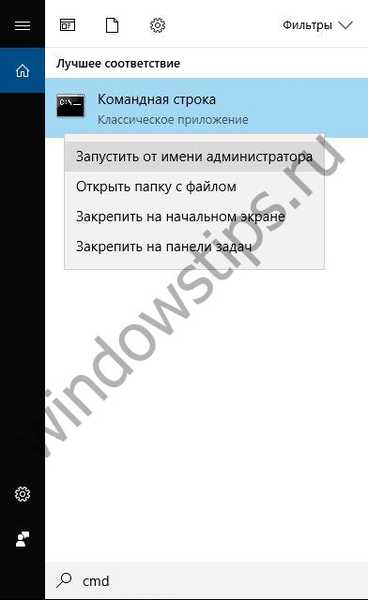
- odber / F C: \ Windows.old \ * / R / A
Uskutočňuje sa nepretržité redefinovanie práv na obsah priečinka. Potvrdenie akcií stlačením klávesu Y - cacls C: \ Windows.old \ *. * / T / grant Správcovia: F
Potvrdenie akcií stlačením klávesu Y - rmdir / S / Q C: \ Windows.old \
Odstráňte priečinok Windows.Old
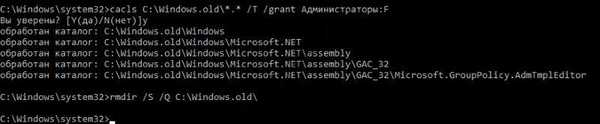
Windows.Old môže ukladať osobné údaje z minulých inštalácií systému Windows a môže ukladať „záložnú“ kópiu operačného systému, aby bolo možné vrátiť sa do prevádzkového stavu v prípade chyby aktualizácie alebo nepredvídaných situácií, ako je napríklad vypnutie svetiel. Ak ste si istí, že tento priečinok už nepotrebujete, môžete ho odstrániť podľa pokynov uvedených v tomto článku.
Prajem pekný deň!


















